ping — Викисловарь
Содержание
- 1 Английский
- 1.1 ping I
- 1.1.1 Морфологические и синтаксические свойства
- 1.1.2 Произношение
- 1.1.3 Семантические свойства
- 1.1.3.1 Значение
- 1.1.3.2 Синонимы
- 1.1.3.3 Антонимы
- 1.1.3.4 Гиперонимы
- 1.1.3.5 Гипонимы
- 1.1.4 Родственные слова
- 1.1.5 Этимология
- 1.1.6 Фразеологизмы и устойчивые сочетания
- 1.2 ping II
- 1.2.1 Морфологические и синтаксические свойства
- 1.2.2 Произношение
- 1.2.3 Семантические свойства
- 1.2.3.1 Значение
- 1.2.3.2 Синонимы
- 1.2.3.3 Антонимы
- 1.2.3.4 Гиперонимы
- 1.2.3.5 Гипонимы
- 1.2.4 Родственные слова
- 1.2.5 Этимология
- 1.2.6 Фразеологизмы и устойчивые сочетания
- 1.1 ping I
Морфологические и синтаксические свойства[править]
ед. ч. ч. | мн. ч. |
|---|---|
| ping | pings |
ping
Существительное.
Корень: —.
Произношение[править]
- МФА: ед. ч. [pɪŋ], мн. ч. [pɪŋz]
Семантические свойства[править]
Значение[править]
- свист (пули) ◆ The ping of rifle bullets — Свист ружейных пуль
- жужжание, гудение (комара) ◆ Отсутствует пример употребления (см. рекомендации).
- трезвон (колокольчиков) ◆ They rested listening to the ping-ping-ping of crossing bells. — Они стояли, слушая трезвон ударяющихся друг о друга колокольчиков.
- стук от удара ◆ Отсутствует пример употребления (см. рекомендации).
- техн. легкий металлический стук (в двигателе) ◆ Отсутствует пример употребления (см. рекомендации).
- техн. акустический импульсный сигнал ◆ Отсутствует пример употребления (см.
 рекомендации).
рекомендации). - детонация ◆ Отсутствует пример употребления (см. рекомендации).
- информ. пинг; программа проверки узла связи ◆ Отсутствует пример употребления (см. рекомендации).
Синонимы[править]
Антонимы[править]
Гиперонимы[править]
Гипонимы[править]
Родственные слова[править]
| Ближайшее родство | |
Этимология[править]
От ??
Фразеологизмы и устойчивые сочетания[править]
Для улучшения этой статьи желательно:
|
Морфологические и синтаксические свойства[править]
| Инфинитив | ping |
 ед. ч. ед. ч. | pings |
| Прош. вр. | pinged |
| Прич. прош. вр. | pinged |
| Герундий | pinging |
ping
Глагол, правильный.
Корень: —.
Произношение[править]
- МФА: [pɪŋ]
Семантические свойства[править]
Значение[править]
- свистеть ◆ Отсутствует пример употребления (см. рекомендации).
- гудеть, жужжать ◆ Отсутствует пример употребления (см. рекомендации).
- ударять(ся) со стуком (или) звоном ◆ A bullet pinged against the plating. — Пуля звонко ударила в листовую обшивку.
- поджигать или запускать со свистом снаряд ◆ Отсутствует пример употребления (см. рекомендации).
- издавать резкий, отрывистый звук ◆ Отсутствует пример употребления (см.
 рекомендации).
рекомендации). - информ. перебрасывать информацию (из одной программы или сети в другую) ◆ Отсутствует пример употребления (см. рекомендации).
- информ. прозванивать ◆ Отсутствует пример употребления (см. рекомендации).
Синонимы[править]
- whistle, sing
Антонимы[править]
Гиперонимы[править]
Гипонимы[править]
Родственные слова[править]
| Ближайшее родство | |
Этимология[править]
От ??
Фразеологизмы и устойчивые сочетания[править]
Для улучшения этой статьи желательно:
|
пинг (программное обеспечение) — frwiki.
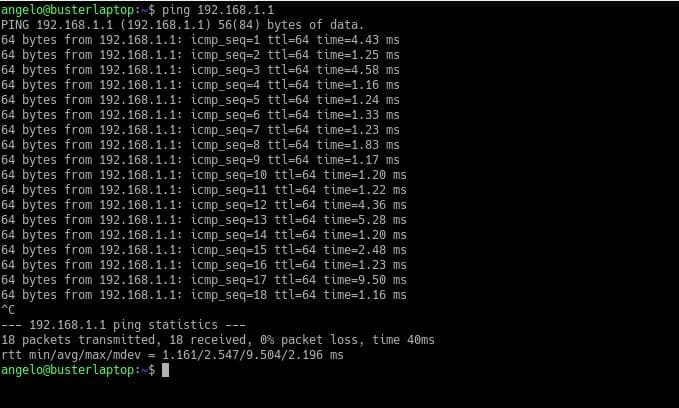 wiki
wikiPing — это имя компьютерной команды, используемой для проверки доступности другой машины через IP- сеть . Команда также измеряет время, необходимое для получения ответа, называемое временем приема -передачи .
Ping использует ICMP запрос и ждет Ответ ответа . Отправка повторяется в статистических целях: для определения количества потерянных пакетов и среднего времени ответа. Если другие сообщения ICMP получены от промежуточных маршрутизаторов (например, превышен TTL , требуется фрагментация , административно запрещено …), они отображаются на экране.
Обычно параметр TTL ( время жизни ) пакета указывает максимальное количество промежуточных маршрутизаторов, которые еще можно пересечь для достижения цели. Таким образом, в ответ на эхо-запрос он позволяет определить, сколько маршрутизаторов было пересечено для возврата. В приведенном ниже примере TTL 53 означает, что мы, вероятно, прошли через 11 маршрутизаторов.
Высокая и переменная задержка или ненулевой коэффициент потери пакетов может быть объяснен проблемой перегрузки в сети, проблемой качества канала или проблемой производительности, влияющей на целевую систему.
Расширенные команды ping позволяют выполнять тест с разными размерами пакетов и повторять его несколько раз. Иногда можно запустить много пакетов, не дожидаясь ответа ( флуд- пинг ), что может представлять собой атаку отказа в обслуживании, если целевой компьютер или промежуточная сеть перегружены.
Некоторые брандмауэры блокируют эхо-пакеты ICMP, что делает команду неэффективной.
Резюме
- 1 рассказ
- 2 Примеры
- 3 Другие варианты использования термина
- 4 Примечания и ссылки
- 5 См. Также
- 5.1 Связанные статьи
- 5.2 Внешние ссылки
История
Майк Муусс написал эту программу надля отладки аномального поведения в IP-сети. Название взято из звукоподражания, описывающего звук, издаваемый гидролокатором, поскольку их действие аналогично (излучение сигнала, который отражается от цели и возвращается к отправителю). Впоследствии, Дэвид Л. Миллс при условии , бэкроним « P Acket I NTER
Примеры
Пример пинга в Windows на IP-адрес DNS- сервера Википедии:
C:\>ping 91.198.174.225 Ping 213.248.93.86 avec 32 octets de données : Réponse de 213.248.93.86 : octets=32 temps<10ms TTL=53 Réponse de 213.248.93.86 : octets=32 temps<10ms TTL=53 Réponse de 213.248.93.86 : octets=32 temps<10ms TTL=53 Réponse de 213.248.93.86 : octets=32 temps<10ms TTL=53
Пример пинга в Linux на fr.wikipedia.org:
$ ping fr.wikipedia.org PING r, r.knams.wikimedia.org (145.97.39.137): 56 data bytes 64 bytes from 145.97.39.137: icmp_seq=0 ttl=53 time=51.9 ms 64 bytes from 145.97.39.137: icmp_seq=1 ttl=53 time=16.9 ms 64 bytes from 145.97.39.137: icmp_seq=2 ttl=53 time=16.7 ms --- rr.knams.wikimedia.org ping statistics --- 3 packets transmitted, 3 packets received, 0 % packet loss round-trip min/avg/max = 16.7/28.5/51.9 ms
fping похож на ping, имеет дополнительные параметры и позволяет тестировать множество целей одновременно.
Пример (f) ping (6) в Linux на адрес IPv6 :
$ fping6 fe80::211:d8ff:fe25:2092 fe80::211:d8ff:fe25:2092 is alive
Другой пример (f) ping (6) в Linux на адрес IPv6 :
$ fping6 -c 2 -e fe80::211:d8ff:fe25:2092 fe80::211:d8ff:fe25:2092 : [0], 64 bytes, 0.06 ms (0.06 avg, 0 % loss) fe80::211:d8ff:fe25:2092 : [1], 64 bytes, 0.06 ms (0.06 avg, 0 % loss) fe80::211:d8ff:fe25:2092 : xmt/rcv/%loss = 2/2/0 %, min/avg/max = 0.06/0.06/0.06
Другое использование термина
Термин « пинг» иногда используется как синоним « Время в оба конца» в онлайн-гемблинге . В высоко интерактивных играх большая задержка (называемая задержкой или задержкой) может быть недостатком для игрока.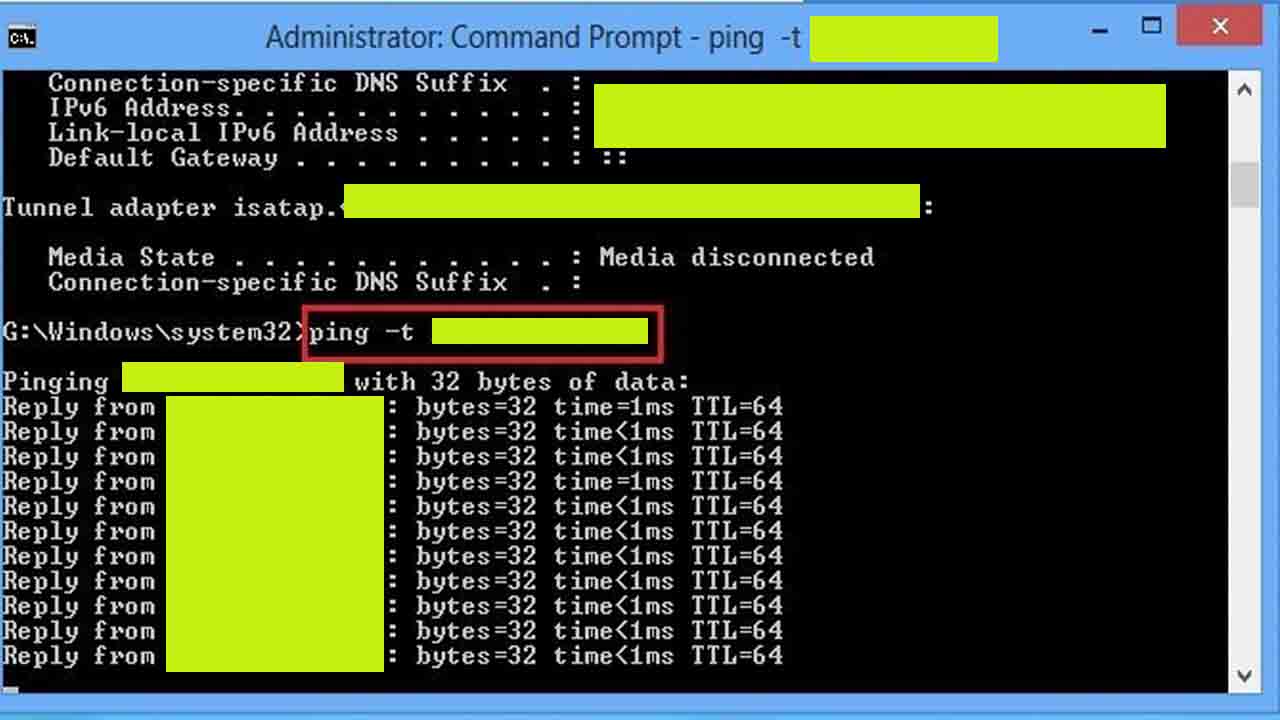
Некоторые другие протоколы прикладного уровня используют имя ping, когда дело доходит до определения задержки с целью. Например, в большинстве IRC- клиентов команда / ping позволяет узнать время ответа пользователя или чата.
Примечания и ссылки
- ↑ История программы PING
Смотрите также
Статьи по Теме
- iperf
- GNU inetutils
- hping
Внешние ссылки
- (ru) Linux man команды PING
- (ru) История программы PING от Майка Муусса
Команды DOS и Windows | ||
|---|---|---|
| Файловая система (базовая) | attrib · cd или chdir · copy · del · deltree · ed · erase · expand · fdisk · size · makecab · md · mem · mklink · mountvol · move · nlsfunc · NTBackup · rd · ren · rename · rmdir · robocopy · SFC · sys · kind · wbadmin · xcopy | |
| Файловая система (расширенная) | конф · CACLS · CHKDSK · Chkntfs · шифр · Co · компактна · новообращенный · дефрагментация · DISKCOMP · DISKCOPY · DiskPart · DISKPERF · Ь · Fixboot · FIXMBR · Fsutil · Ftype · Icacls · этикетка · MSCDEX · восстановления · р · regsvr32 · заменить · rSM · scandisk · существительное · sys · tree · verify · flight · vssadmin | |
| Процесс | Имеет · Выход · Schtasks · начать · подкожно · выключение · Taskkill · Tasklist · TList · Typeperf | |
| Пользовательская среда | Append · CHCP · ЦБС · цвет · Дата · Eventtriggers · Eventcreate · палец · GRAFTABL · мода · путь · PNPUTIL · POPD · Pushd · RunAs · Установить · setver · Setx · SystemInfo · Время · Название · версия · WEVTUTIL · Whoami · WinSAT | |
| Текстовые манипуляции | РЕДАКТИРОВАТЬ · EDLIN · keyb · еще · судьба | |
| Программирование оболочки | break · call · cmd · command · cscript · doskey · echo · endlocal · for · goto · if · break · powershell · prompt · rem · setlocal · shift · forfiles · choice | |
| Сеть | агр · atmadm · bitsadmin · cmstp · DISKPERF · Dnscmd · Eventcreate · FTP · getmac · Имя хоста · IPCONFIG · IPv6 · JView · пЬЬзЬаЬ · сетка · Netsh · NetStat · Nslookup · Pathping · пинг · RCP · REXEC · Дорога · RPCPing · RSH · tcmsetup · telnet · tFTP · tracert | |
| Исследовать | find · findstr · Где | |
| Помощь | bcdedit · bootcfg · clip · справка · печать · отладка · exe2bin · lpq · lpr · msiexec · PENTNT · w32tm · wmic | |
 wikipedia.org/wiki/Special:CentralAutoLogin/start?type=1×1″ alt=»» title=»»>
wikipedia.org/wiki/Special:CentralAutoLogin/start?type=1×1″ alt=»» title=»»>ping › Wiki › ubuntuusers.de
Dieser Artikel wurde für die folgenden Тест Ubuntu-версии:
Dieser Artikel ist größtenteils für alle Ubuntu-Versionen gültig.
Zum Verständnis dieses Artikels sind folgende Seiten hilfreich:
⚓︎ Ein Terminal öffnen
Inhaltsverzeichnis
- 9 0009 Установка
- Бенуцунг
- Дополнительно
- Тастенкомбинация
- Ссылки
ping ist ein Programm / Befehl zum Prüfen der Erreichbarkeit von anderen Rechnern oder Geräten über ein (beliebiges) Netzwerk. Der «angepingte» Netzwerkteilnehmer beantwortet die kurze Anfrage durch eine ebenso kurze Gegenantwort. Somit ist gezeigt, dass die grundsätzliche Erreichbarkeit der Teilnehmer untereinander gegeben ist. ping nutzt dazu ICMP-Protokoll.
Der Befehl ping ist ein grundlegender (Netzwerk-)Befehl, der auf Quasi Allen Betriebssystemen verfügbar ist. Auch andere Netzwerkgeräte wie Drucker oder Router antworten im Regelfall auf eine ping-Anfrage.
Auch andere Netzwerkgeräte wie Drucker oder Router antworten im Regelfall auf eine ping-Anfrage.
Hinweis:
Man kann einen Rechner bzw. dessen Firewall так configurieren, dass er nicht auf ping-Anfragen reagiert. Дизер Рехнер ist dann aber trotzdem erreichbar. Fast Alle Rechner / Server, Welche in irgendeiner Form öffentliche Daten (Internetseiten и т. д.) ausliefern, reagieren in der Regel auf ping. Das Abschalten Bringt keinerlei Sicherheitsvorteile.
Установка
Die Program ping и ping6 в том же Ubuntu-Установка включает в себя пакет
iputils-ping
интеграл.
Бенуцунг
Es gibt zwei Varianten des ping-Befehls:
Die Optionen sind für beide Varianten identisch, daher wird im Folgenden immer von ping geredet.
Der Befehl hat die folgende, allgemeine Синтаксис:
ping ДОПОЛНИТЕЛЬНЫЙ IP-АДРЕС
Anstelle der IP-Adresse kann auch ein Host-Name angegeben werden.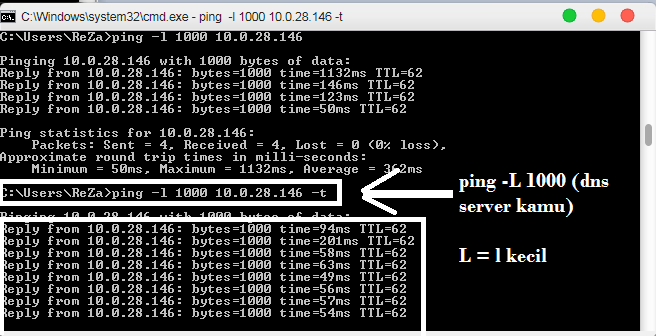 Es wird dann versucht, diesen in eine DNS-Adresse aufzulösen.
Es wird dann versucht, diesen in eine DNS-Adresse aufzulösen.
ping OPTIONEN example.com
Über diesen Weg kann man auch recht einfach die DNS-Adresse zu einer Domain herausfinden, da ping diese mit ausgibt, siehe Beispiel weiter unten. Ruft man ping komplett ohne Optionen auf, läuft der Befehl unendlich lange durch und sendet pro Sekunde eine ping-Anfrage. Д.ч. man muss ping entweder handisch stoppen (mit Сила + C) oder mit der entsprechenden Option die Anzahl der gesendeten Pakete begrenzen.
Дополнительно
пинг кент иа die folgenden Опционально:
| Optionen von ping | |
| Option | Beschreibung |
-c ANZAHL | ANZAHL gibt an, wie viele ping-Anfragen gesendet werden sollen, danach stoppt ping Automaticisch |
-w ENDE | ENDE wird in Sekunden angegeben. ping wird nach dieser Zeit bedet, egal wie viele Anfragen (un-) beantwortet wurden.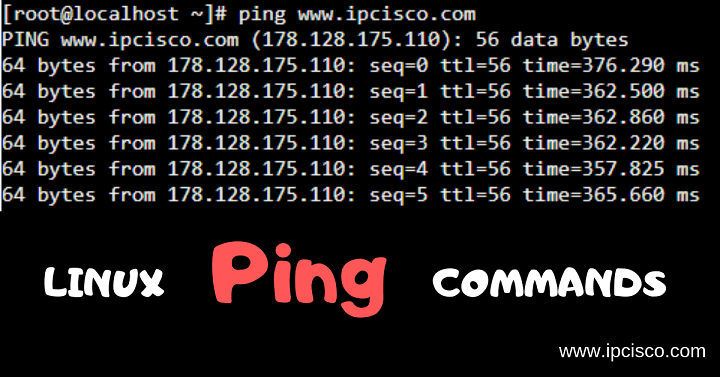 |
-В АУСЗАЙТ | AUSZEIT wird in Sekunden angegeben und gibt an, wie Lange ping auf eine Antwort wartet, bevor es Automatic Stoppt |
-i INTERVALL | IN TERVALL wird in Sekunden angegeben und gibt vor, in welchen Abständen die ping- Anfragen gesendet werden. Voreinstellung ist eine Sekunde. |
-I SCHNITTSTELLE | legt fest, über welche Schnittstelle die ping-Anfragen gesendet werden |
ping kennt noch eine Reihe weitere Optionen, welche alle sehr ausführlich in der Manpage beschrieben sind. Die Manpage ist auch aufgrund der weiteren Hintergrundinformationen zu ping lesenswert. Эйне Аусгабе фон Пинг Канн з.Б. поэтому aussehen:
ping -c 4 ubuntuusers.de
PING ubuntuusers.de (213.95.41.13) 56 (84) байт данных. 64 байта с lisa.ubuntu-eu.org (213.95.41.13): icmp_seq=1 ttl=53 time=202 мс 64 байта с lisa.ubuntu-eu.org (213.95.41.13): icmp_seq=2 ttl=53 time=99,6 мс 64 байта с lisa.ubuntu-eu.org (213.95.41.13): icmp_seq=3 ttl=53 time=62,7 мс 64 байта с lisa.ubuntu-eu.org (213.95.41.13): icmp_seq=4 ttl=53 time=84,8 мс --- статистика пинга ubuntuusers.de --- 4 пакета передано, 4 получено, 0% потери пакетов, время 3005 мс rtt min/avg/max/mdev = 62,737/112,448/202,547/53,652 мс
Hier wurde ubuntuusers.de viermal angepingt. In der ersten Zeile steht die IP-Adresse von uu.de, gefolgt von den vier erfolgreichen ping-Anfragen / Antworten. Als letzte Angabe in der Zeile sieht man die Zeit, die von Anfrage bis Antwort vergangen ist. Die folgenden Zeilen zeigen, wie viele Pakete gesendet, empfangen und verloren wurden, außerdem gibt es einige statistische Werte über die Antwortzeiten.
ping6 ipv6.google.com
prüft dagegen, ob man a) einen IPv6-fahigen Internetzugang besitzt und b) die Erreichbarkeit von Google.
Bei «richtig» erreichbaren Rechnern kann man davon ausgehen, dass auf alle ausgehenden Pakete auch eine Antwort kommt. Sieht man bei einer Verbindung immer wieder verlorene Pakete, sollte man hier weiter nachforschen, woran dies liegt (z.B. Hardware-Fehler des Zielrechners, zu «lange» Verbindung и т. д.)
Sieht man bei einer Verbindung immer wieder verlorene Pakete, sollte man hier weiter nachforschen, woran dies liegt (z.B. Hardware-Fehler des Zielrechners, zu «lange» Verbindung и т. д.)
Tastenkombinationen
Neben der Möglichkeit, einen Dauer-Ping mit der Tastencombination Сила + C händisch zu wereden, gibt es die Möglichkeit, mit sich mit Строка + | (senkrechter Strich/Pipe) ein Zwischenergebnis der Statisitk anzeigen zu lassen.
Diese Revision wurde am 15. April 2020 16:29 von Heinrich_Schwietering erstellt.
Die folgenden Schlagworte wurden dem Artikel zugewiesen:
Netzwerk, Интернет, Shell
Руководство по установке — ArchWiki
Этот документ представляет собой руководство по установке Arch Linux с использованием работающей системы, загруженной с установочного носителя, созданного из официального установочного образа. Установочный носитель предоставляет функции специальных возможностей, которые описаны на странице Установка Arch Linux с параметрами специальных возможностей. Альтернативные способы установки см. в разделе Категория:Процесс установки.
Альтернативные способы установки см. в разделе Категория:Процесс установки.
Перед установкой рекомендуется просмотреть FAQ. Условные обозначения, используемые в этом документе, см. в Help:Reading. В частности, примеры кода могут содержать заполнители (в формате 9).0091 курсив ), которые необходимо заменить вручную.
Это руководство является кратким, и вам рекомендуется следовать инструкциям в представленном порядке для каждого раздела. Для получения более подробных инструкций см. соответствующие статьи ArchWiki или справочные страницы различных программ, на которые есть ссылки из этого руководства. Для интерактивной помощи также доступны канал IRC и форумы.
Arch Linux должен работать на любом x86_64-совместимом компьютере с оперативной памятью не менее 512 МБ, хотя для загрузки работающей системы для установки требуется больше памяти.[1] Базовая установка должна занимать менее 2 ГБ дискового пространства. Поскольку в процессе установки необходимо получить пакеты из удаленного репозитория, в этом руководстве предполагается наличие работающего подключения к Интернету.
Предварительная установка
Получение установочного образа
Посетите страницу загрузки и, в зависимости от того, как вы хотите загрузиться, получите файл ISO или образ сетевой загрузки и соответствующую подпись GnuPG.
Проверка подписи
Рекомендуется проверять подпись изображения перед использованием, особенно при загрузке с HTTP-зеркала , когда загрузки обычно перехватываются для использования вредоносных образов.
В системе с установленным GnuPG сделайте это, загрузив Подпись ISO PGP (в разделе «Контрольные суммы» на странице «Загрузка») в каталог ISO и проверьте ее с помощью:
$ gpg --keyserver-options auto-key-retrieve --verify archlinux- версия -x86_64.iso.sig
В качестве альтернативы, из существующей установки Arch Linux запустите:
$ pacman-key -v archlinux- версия -x86_64.iso.sigПримечание:
- Самой подписью можно манипулировать, если она загружается с зеркального сайта, а не с archlinux.
 org, как указано выше. В этом случае убедитесь, что открытый ключ, который используется для расшифровки подписи, подписан другим надежным ключом. 9Команда 0091 gpg выведет отпечаток открытого ключа.
org, как указано выше. В этом случае убедитесь, что открытый ключ, который используется для расшифровки подписи, подписан другим надежным ключом. 9Команда 0091 gpg выведет отпечаток открытого ключа. - Другой способ проверить подлинность подписи — убедиться, что отпечаток открытого ключа идентичен отпечатку ключа разработчика Arch Linux, подписавшего ISO-файл. См. Wikipedia:Криптография с открытым ключом для получения дополнительной информации о процессе аутентификации ключей с открытым ключом.
Подготовьте установочный носитель
Установочный образ можно передать на целевую машину через флэш-накопитель USB, оптический диск или по сети с помощью PXE: следуйте соответствующей статье, чтобы самостоятельно подготовить установочный носитель из выбранного образа.
Загрузите рабочую среду
Примечание. Установочные образы Arch Linux не поддерживают безопасную загрузку. Вам нужно будет отключить безопасную загрузку, чтобы загрузить установочный носитель. При желании Secure Boot можно настроить после завершения установки.
При желании Secure Boot можно настроить после завершения установки.
- Укажите текущее загрузочное устройство на то, которое имеет установочный носитель Arch Linux. Обычно это достигается нажатием клавиши во время фазы POST, как указано на экране-заставке. Для получения подробной информации обратитесь к руководству по вашей материнской плате.
- Когда появится меню загрузчика установочного носителя, выберите Установочный носитель Arch Linux и нажмите
Введите, чтобы войти в среду установки. Совет:- Образ установки использует GRUB для UEFI и syslinux для загрузки BIOS. Используйте соответственно
eилиTabдля ввода параметров загрузки. Список смотрите в README.bootparams. - Типичным примером определяемого вручную параметра загрузки является размер шрифта. Для лучшей читаемости на экранах HiDPI, когда они еще не распознаны как таковые, используется
fbcon=font:TER16x32может помочь. Подробное объяснение см. в консоли HiDPI#Linux (tty).
Подробное объяснение см. в консоли HiDPI#Linux (tty).
- Образ установки использует GRUB для UEFI и syslinux для загрузки BIOS. Используйте соответственно
- Вы войдете в первую виртуальную консоль как пользователь root и получите приглашение оболочки Zsh.
Чтобы переключиться на другую консоль — например, чтобы просмотреть это руководство с помощью Lynx одновременно с установкой — используйте сочетание клавиш Alt+ стрелка . Для редактирования файлов конфигурации доступны mcedit(1), nano и vim. См. в pkglist.x86_64.txt список пакетов, включенных в установочный носитель.
Установка раскладки клавиатуры и шрифта консоли.
Раскладка клавиатуры по умолчанию — US. Доступные макеты могут быть перечислены с помощью:
# ls /usr/share/kbd/keymaps/**/*.map.gz
Чтобы установить раскладку клавиатуры, передайте соответствующее имя файла в loadkeys(1), опуская путь и расширение файла. Например, чтобы установить немецкую раскладку клавиатуры:
# loadkeys de-latin1
Консольные шрифты находятся в /usr/share/kbd/consolefonts/ и также могут быть установлены с помощью setfont(8). Например, чтобы использовать один из самых больших шрифтов, подходящих для экранов HiDPI, запустите:
Например, чтобы использовать один из самых больших шрифтов, подходящих для экранов HiDPI, запустите:
# setfont ter-132b
Проверка режима загрузки
Чтобы проверить режим загрузки, укажите каталог efivars:
# лс /sys/прошивка/efi/efivars
Если команда показывает каталог без ошибок, значит, система загружается в режиме UEFI. Если каталог не существует, возможно, система загружается в режиме BIOS (или CSM). Если система не загрузилась в нужном вам режиме, обратитесь к руководству по материнской плате.
Подключение к Интернету
Чтобы настроить сетевое подключение в реальной среде, выполните следующие действия:
Примечание: В установочном образе systemd-networkd, systemd-resolved, iwd и ModemManager предварительно настроены и включены по умолчанию. В установленной системе такого не будет.
Обновление системных часов
В реальной среде systemd-timesyncd включен по умолчанию, и время будет синхронизироваться автоматически после установления подключения к Интернету.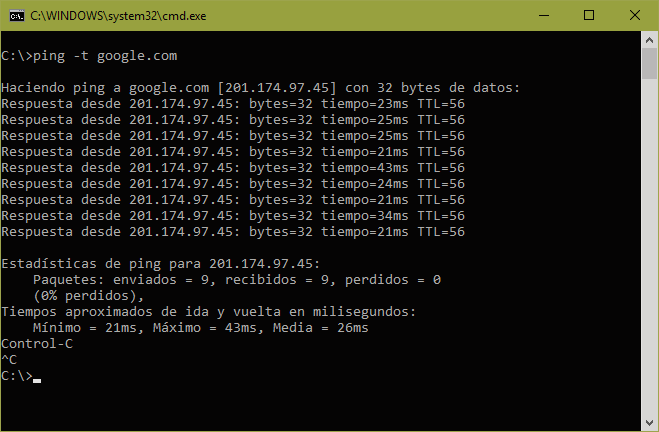
Используйте timedatectl(1), чтобы убедиться, что системные часы точны:
# timedatectl
Разделение дисков на разделы
При распознавании активной системой диски назначаются блочному устройству, такому как /dev/sda , /dev/nvme0n1 или /dev/mmcblk0 . Чтобы идентифицировать эти устройства, используйте lsblk или fdisk .
# fdisk -l
Результаты, заканчивающиеся на rom , loop или airoot можно игнорировать.
Совет: Перед созданием разделов убедитесь, что ваши диски NVMe и жесткие диски расширенного формата используют оптимальный размер логического сектора.
Следующие разделы необходимы для выбранного устройства:
- Один раздел для корневого каталога
/. - Для загрузки в режиме UEFI: системный раздел EFI.
Если вы хотите создать какие-либо стекированные блочные устройства для LVM, системного шифрования или RAID, сделайте это сейчас.
Используйте fdisk или parted для изменения таблиц разделов. Например:
# fdisk /dev/the_disk_to_be_partitionedПримечание:
- Если диск не отображается, убедитесь, что контроллер диска не находится в режиме RAID.
- Если на диске, с которого вы хотите загрузиться, уже есть системный раздел EFI, не создавайте еще один, а вместо этого используйте существующий раздел.
- Пространство подкачки может быть установлено в файле подкачки для поддерживающих его файловых систем.
Примеры макетов
| Точка крепления | Перегородка | Тип раздела | Рекомендуемый размер |
|---|---|---|---|
/мнт/ботинок 1 | /dev/ efi_system_partition | системный раздел EFI | Не менее 300 МБ. Если будет установлено несколько ядер, то не менее 1 ГиБ.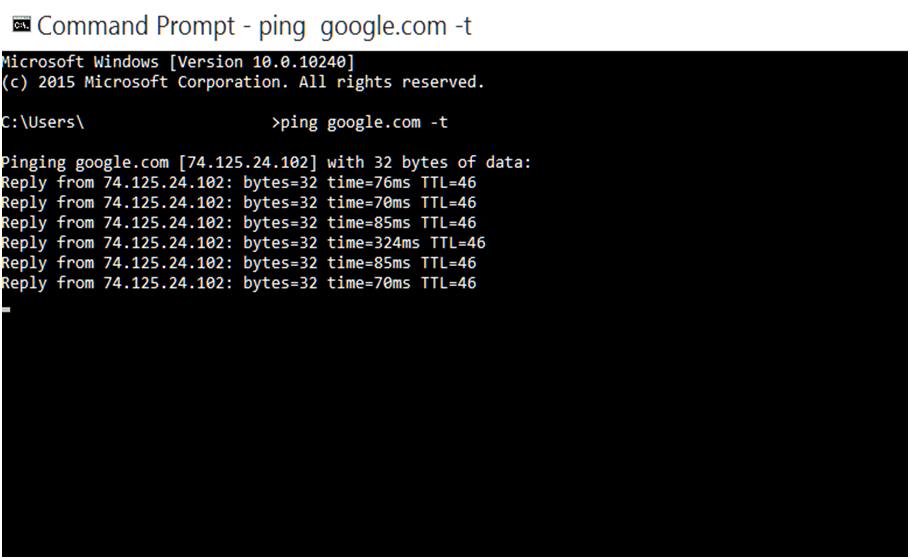 |
[ОБМЕН] | /dev/ swap_partition | подкачка Linux | Более 512 МБ |
/шт. | /dev/ корневой_раздел | Корень Linux x86-64 (/) | Остаток устройства |
- Возможны другие точки монтирования, такие как
/mnt/efi, при условии, что используемый загрузчик способен загружать образы ядра и initramfs с корневого тома. См. предупреждение в процессе загрузки Arch#Boot loader.
| Точка крепления | Перегородка | Тип раздела | Рекомендуемый размер |
|---|---|---|---|
[ОБМЕН] | /dev/ swap_partition | подкачка Linux | Более 512 МБ |
/мнт | /dev/ корневой_раздел | Линукс | Остаток устройства |
См. также Разделение # Примеры макетов.
также Разделение # Примеры макетов.
Отформатировать разделы
После создания разделов каждый вновь созданный раздел должен быть отформатирован с использованием соответствующей файловой системы. Дополнительные сведения см. в разделе Файловые системы#Создание файловой системы.
Например, чтобы создать файловую систему Ext4 на /dev/ root_partition , запустите:
# mkfs.ext4 /dev/ root_partition
Если вы создали раздел для подкачки, инициализируйте его с помощью mkswap(8):
# mkswap /dev/ swap_partitionПримечание: Для стекированных блочных устройств замените
/dev/ *_partition на соответствующий путь к блочному устройству.Если вы создали системный раздел EFI, отформатируйте его в FAT32 с помощью mkfs.fat(8).
Предупреждение: Форматируйте системный раздел EFI только в том случае, если вы создали его на этапе создания разделов. Если ранее на диске уже был системный раздел EFI, его переформатирование может уничтожить загрузчики других установленных операционных систем.
Если ранее на диске уже был системный раздел EFI, его переформатирование может уничтожить загрузчики других установленных операционных систем.
# mkfs.fat -F 32 /dev/ efi_system_partition
Подключить файловые системы
Подключить корневой том к /mnt . Например, если корневой том /dev/ root_partition :
# монтирование /dev/ root_partition /mnt
Создайте все оставшиеся точки подключения (например, /mnt/boot ) и подключите тома в соответствующем иерархическом порядке.
--mkdir параметр для создания указанной точки монтирования. Либо создайте его заранее с помощью mkdir(1).Для систем UEFI смонтируйте системный раздел EFI:
# mount --mkdir /dev/ efi_system_partition /mnt/boot
Если вы создали том подкачки, включите его с помощью swapon(8):
# swapon /dev/ swap_partition
genfstab(8) позже обнаружит смонтированные файловые системы и пространство подкачки.
Установка
Выберите зеркала
Пакеты для установки должны быть загружены с зеркальных серверов, которые определены в /etc/pacman.d/mirrorlist . В действующей системе после подключения к Интернету Reflector обновляет список зеркал, выбирая 20 последних синхронизированных HTTPS-зеркал и сортируя их по скорости загрузки.
Чем выше расположено зеркало в списке, тем выше приоритет при загрузке пакета. Вы можете проверить файл, чтобы убедиться, что он удовлетворительный. Если это не так, отредактируйте файл соответствующим образом и переместите географически ближайшие зеркала в начало списка, хотя следует учитывать и другие критерии.
Этот файл позже будет скопирован в новую систему с помощью pacstrap , так что стоит разобраться правильно.
Установка необходимых пакетов
Примечание: Никакое программное обеспечение или конфигурация (кроме /etc/pacman.d/mirrorlist ) не переносятся из рабочей среды в установленную систему.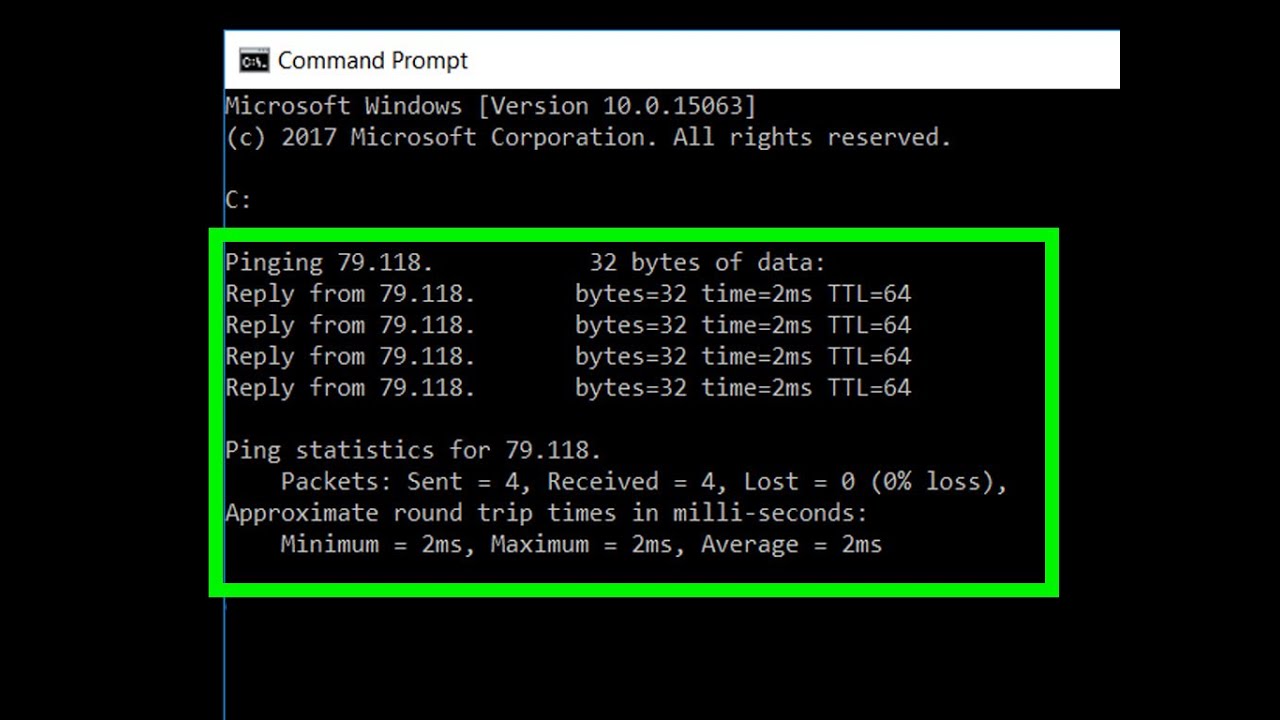
Используйте сценарий pacstrap(8) для установки базового пакета, ядра Linux и встроенного ПО для обычного оборудования:
# pacstrap -K /mnt base linux linux-прошивкаСовет:
- Вы можете заменить linux на пакет ядра по вашему выбору, или вы можете полностью исключить его при установке в контейнере.
- При установке в виртуальную машину или контейнер можно было пропустить установку пакета встроенного ПО.
Базовый пакет не включает все инструменты из оперативной установки, поэтому для полнофункциональной базовой системы может потребоваться установка дополнительных пакетов. Чтобы установить другие пакеты или группы пакетов, добавьте имена к pacstrap команду выше (через пробел) или используйте pacman для их установки во время chroot в новую систему. В частности, рассмотрите возможность установки:
- Утилиты пользовательского пространства для файловых систем, которые будут использоваться в системе, например, для создание файловой системы и fsck,
- утилиты для доступа и управления RAID или LVM, если они будут использоваться в системе,
- специальная прошивка для других устройств, не включенная в linux-прошивку (например, программная прошивка для встроенного звука),
- программное обеспечение, необходимое для работы в сети (например, сетевой менеджер или автономный DHCP-клиент, программное обеспечение для аутентификации для Wi-Fi, ModemManager для мобильных широкополосных подключений),
- текстовый редактор, Пакеты
- для доступа к документации на справочных и информационных страницах: man-db, man-pages и texinfo.

Для сравнения, пакеты, доступные в реальной системе, можно найти в файле pkglist.x86_64.txt.
Настройка системы
Fstab
Создание файла fstab (используйте -U или -L для определения UUID или меток соответственно):
# genfstab -U /mnt >> /mnt/etc/fstab
Проверьте полученный файл /mnt/etc/fstab и отредактируйте его в случае ошибок.
Chroot
Измените root на новую систему:
# арк-chroot/mnt
Часовой пояс
Установите часовой пояс:
# ln -sf /usr/share/zoneinfo/ Регион / Город /etc/localtime
Запустите hwclock(8) для генерации /etc/adjtime :
# hwclock --systohc
Эта команда предполагает, что аппаратные часы установлены на UTC. Дополнительные сведения см. в разделе Системное время#Стандарт времени.
Локализация
Отредактируйте /etc/locale. и раскомментируйте 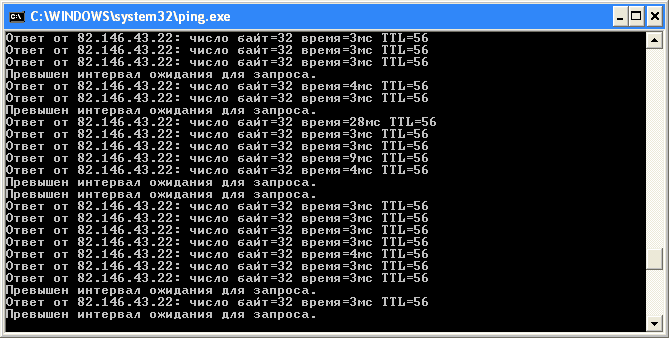 gen
gen en_US.UTF-8 UTF-8 и другие необходимые локали. Сгенерируйте локали, запустив:
# локаль-ген
Создайте файл locale.conf(5) и соответствующим образом установите переменную LANG:
/etc/locale.conf
LANG= en_US.UTF-8
Если вы установили раскладку клавиатуры консоли, сделайте изменения постоянными в vconsole.conf(5):
/etc/vconsole.conf
KEYMAP= de-latin1
Конфигурация сети
Создайте файл имени хоста:
/etc/имя хоста
имя_хоста
Завершите настройку сети для новой установленной среды. Это может включать установку подходящего программного обеспечения для управления сетью.
Initramfs
Создание нового initramfs обычно не требуется, так как mkinitcpio запускался при установке пакета ядра с pacstrap .
Для LVM, системного шифрования или RAID измените mkinitcpio.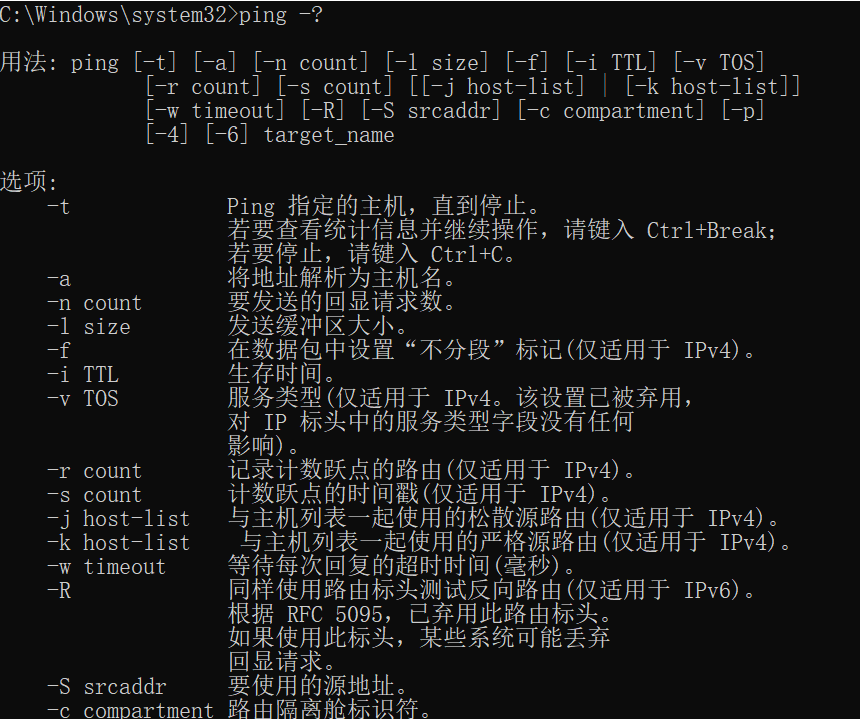

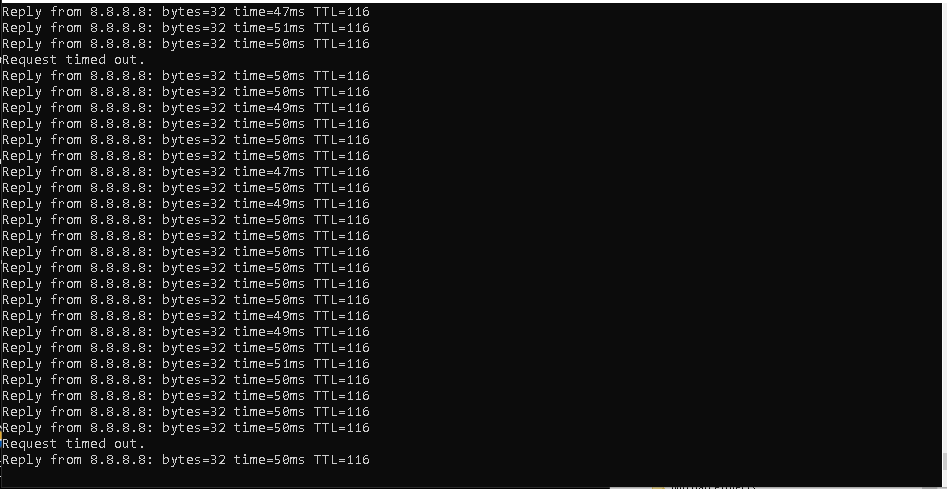 рекомендации).
рекомендации).  рекомендации).
рекомендации). 
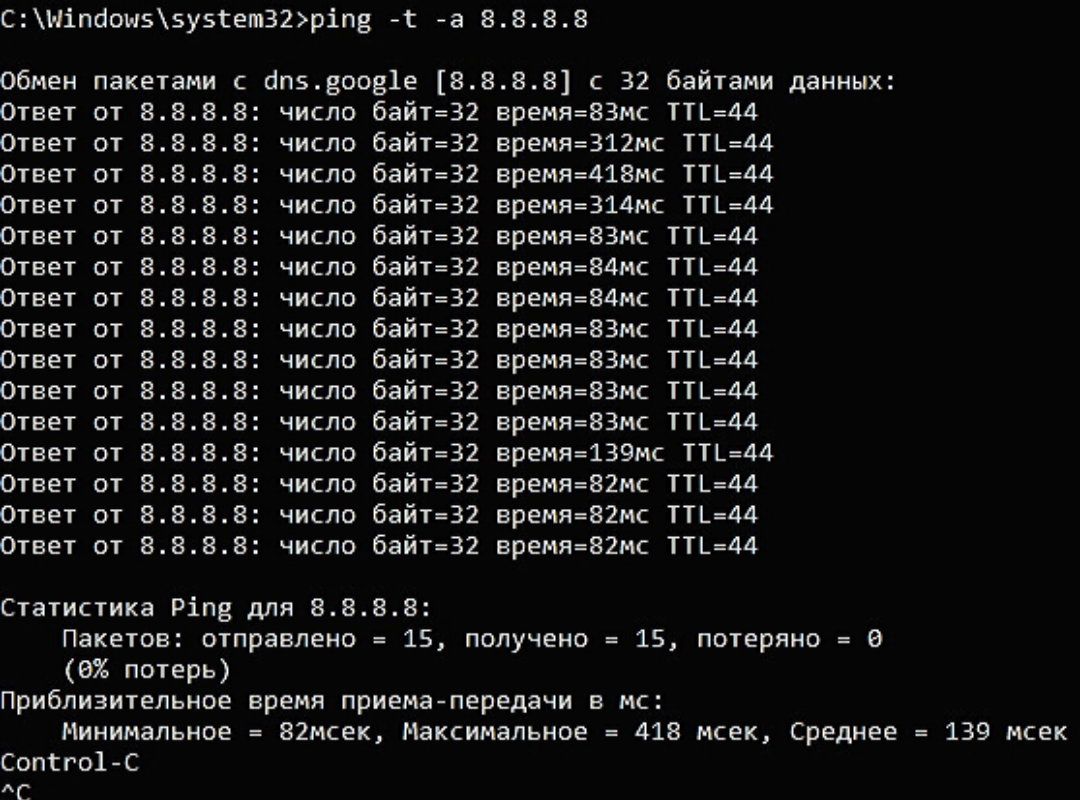 41.13): icmp_seq=2 ttl=53 time=99,6 мс
64 байта с lisa.ubuntu-eu.org (213.95.41.13): icmp_seq=3 ttl=53 time=62,7 мс
64 байта с lisa.ubuntu-eu.org (213.95.41.13): icmp_seq=4 ttl=53 time=84,8 мс
--- статистика пинга ubuntuusers.de ---
4 пакета передано, 4 получено, 0% потери пакетов, время 3005 мс
rtt min/avg/max/mdev = 62,737/112,448/202,547/53,652 мс
41.13): icmp_seq=2 ttl=53 time=99,6 мс
64 байта с lisa.ubuntu-eu.org (213.95.41.13): icmp_seq=3 ttl=53 time=62,7 мс
64 байта с lisa.ubuntu-eu.org (213.95.41.13): icmp_seq=4 ttl=53 time=84,8 мс
--- статистика пинга ubuntuusers.de ---
4 пакета передано, 4 получено, 0% потери пакетов, время 3005 мс
rtt min/avg/max/mdev = 62,737/112,448/202,547/53,652 мс 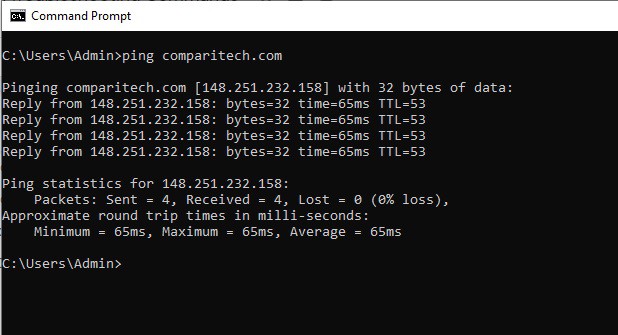 org, как указано выше. В этом случае убедитесь, что открытый ключ, который используется для расшифровки подписи, подписан другим надежным ключом. 9Команда 0091 gpg выведет отпечаток открытого ключа.
org, как указано выше. В этом случае убедитесь, что открытый ключ, который используется для расшифровки подписи, подписан другим надежным ключом. 9Команда 0091 gpg выведет отпечаток открытого ключа. Подробное объяснение см. в консоли HiDPI#Linux (tty).
Подробное объяснение см. в консоли HiDPI#Linux (tty).